wordpress安装以及主题初始化导入演示数据配置全流程
教程目录跳转
wordpress的安装流程
这个章节是安装wordpress主程序的教程,如果你已经自行安装了wordpress,可跳过此段落。
wordpress安装环境推荐
首先我们需要一个服务器或者虚拟主机来安装wordpress,选定一个可运行的环境。
wordpress需要php+mysql运行,并且需要对应的web引擎,推荐以下几种组合均可以运行wordpress
- NGINX引擎 + php(7.3/7.4版本) + mysql(5.6以上版本)
- Apache引擎 + php(7.3/7.4版本) + mysql(5.6以上版本)
以上环境linux系统或者windows系统均可运行wordpress,但推荐使用linux 不推荐使用IIS引擎
推荐安装:
如果你使用的是云服务器、ECS、轻量级服务器等,推荐你使用宝塔linux面板 ,可以一键安装以上推荐套件
如果你使用的是虚拟主机,则推荐你选择linux系统的虚拟主机,并需要支持php和mysql php的最低版本不得低于7.2 、 mysql的最低版本不得低于5.4
下载wordpress主程序,并上传至你的网站根目录
我们需要下载中文版本的wordpress,下载地址:https://cn.wordpress.org/download/
下载安装包之后可以将安装包上传至你的网站根目录:
虚拟主机的根目录一般文件夹命名名称为:www 、 wwwroot、 htdocs,如果没有这些命名的文件夹,你可以咨询你的服务器商
服务器的更目录,如果你是使用的宝塔等面板管理,请进入网站管理,网站列表一般会有根目录进入的路径,点击进入即可
上传至目录之后,解压压缩包:
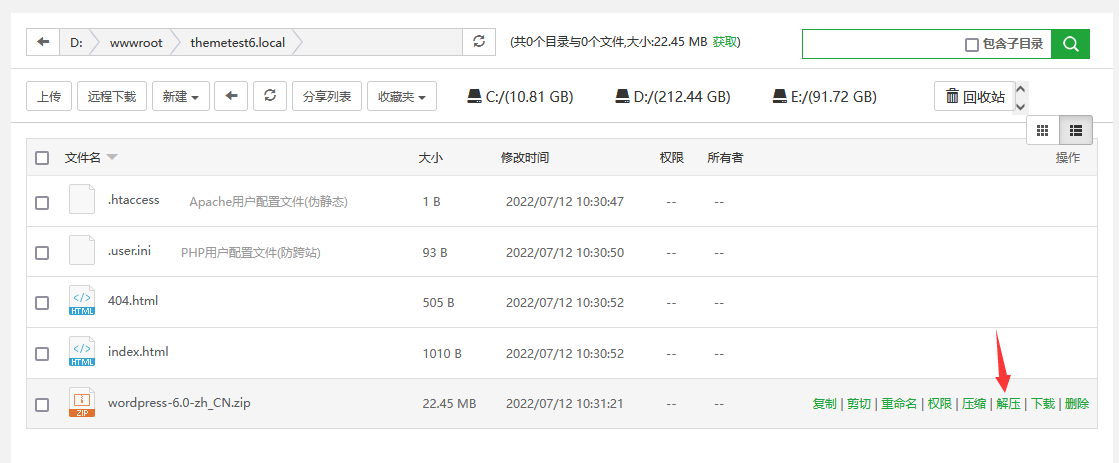
解压后可见,得到一个wordpress的文件夹
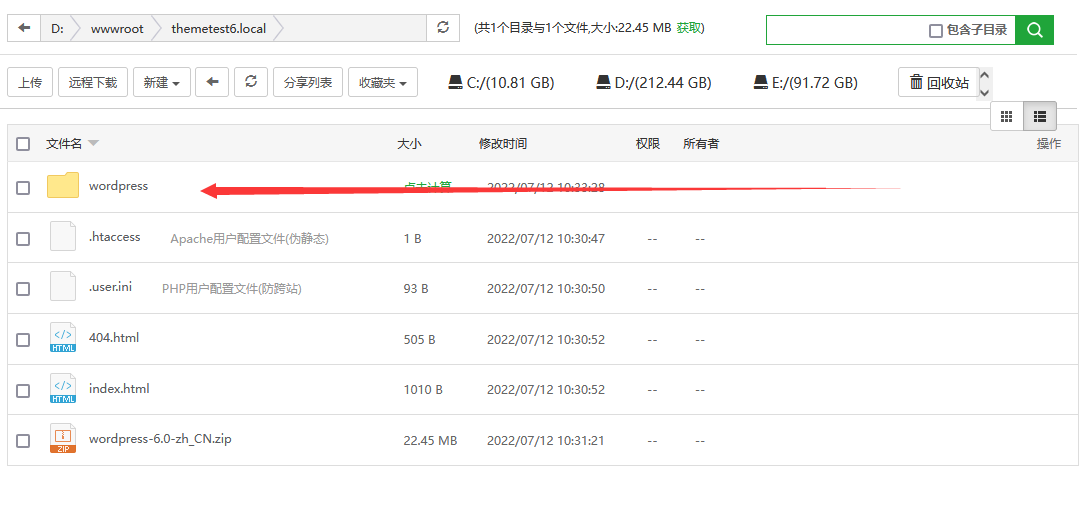
现在如果直接访问域名安装的话,会显示404找不到文件,因为安装程序在这个wordpress文件夹中,我们需要将wordpress文件夹内的所有的内容都剪切/移动出来到根目录
移动出来之后 ,根目录的结构如下图:
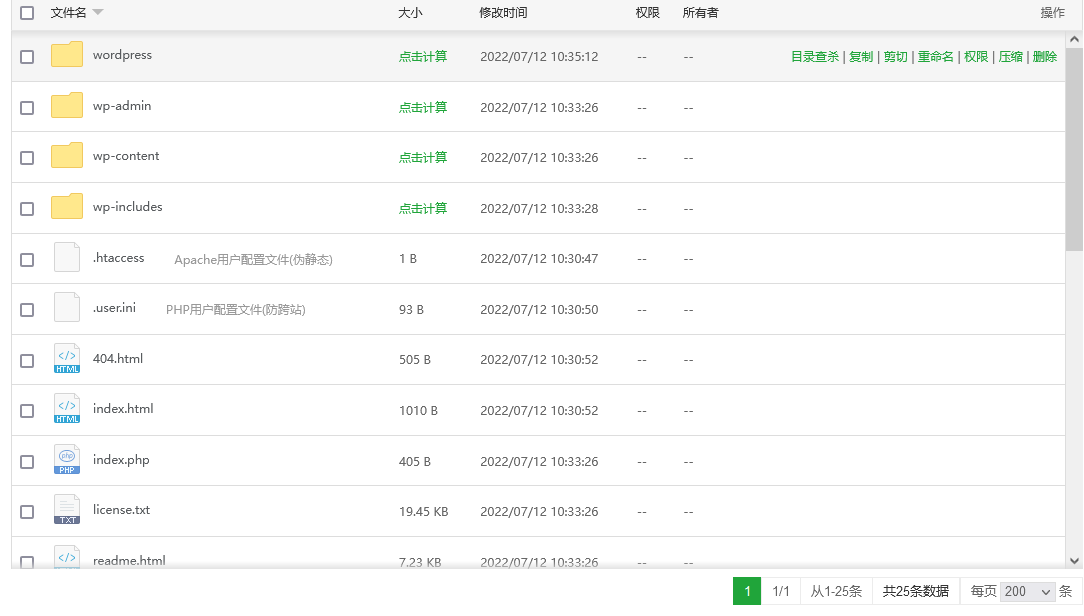
现在可以删除掉已经是空白的wordpress文件夹,然后访问网站地址,即可进入安装程序。
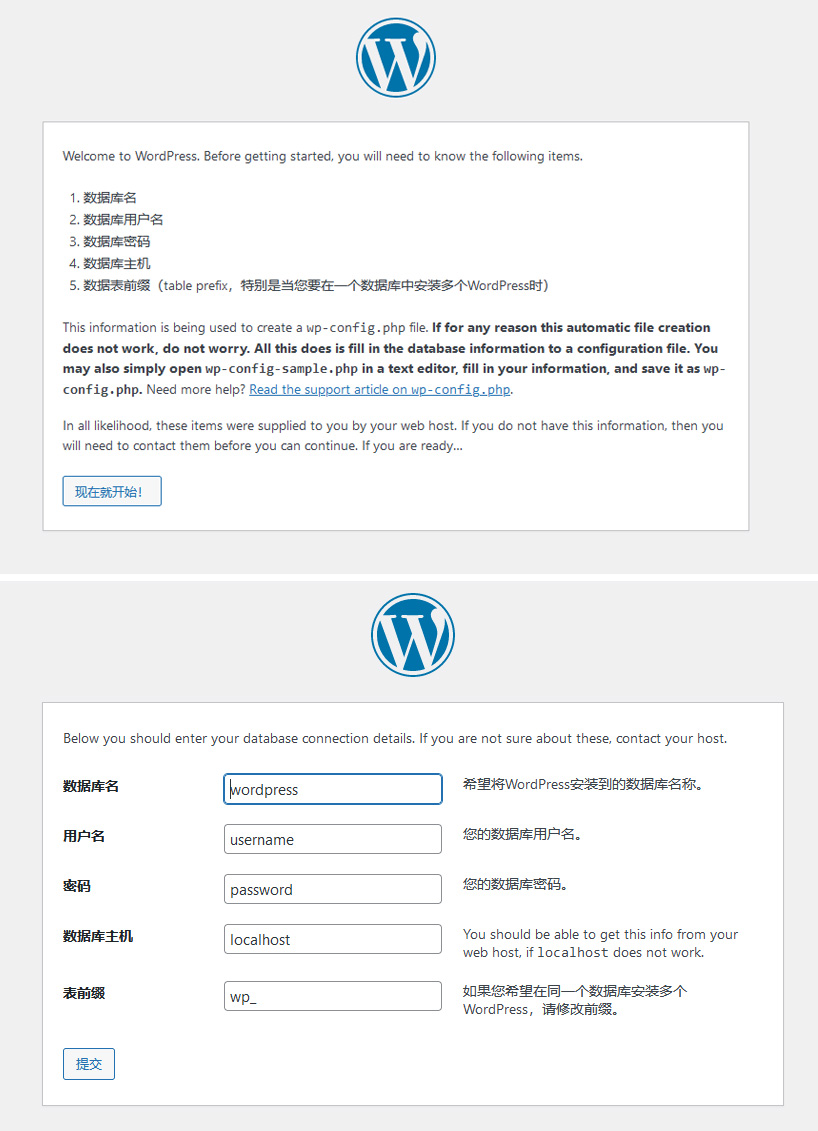
数据库名、用户名和密码你可以在服务器或者虚拟主机管理中找到。
数据库主机一般默认为localhost不需要更改、但如果你的虚拟主机提供远程的数据库访问(如阿里云的虚拟主机),那么你需要在主机管理找到数据库访问地址替换掉localhost
表前缀一般不需要更改,但如果多个站点都要使用一个数据库,表前缀需要每个站不一样,一般来说不需要更改。
填写完成之后,即可进入网站管理员与网站信息设置:

所有的内容在进入后台均可以修改。
对搜索引擎的可见性,如果你是使用临时域名、ip、或者希望网站正式完成之后在开放搜索引擎收录,可以临时勾选,但勾选后,在网站正式上线时,请在后台-设置-阅读中去掉。
这样,wordpress就安装好了。
安装主题和必装插件
授权域名
首先我们需要安装主题,如果你使用的是免费版则跳过授权域名的内容
如果你使用的是付费版主题,请登录WEB主题公园官网,进入个人中心–我购买的商品 ,在列表中找到主题,并下载主题安装包。
然后请确认域名已经授权,域名授权的填写,请在你自己的网站后台-设置-常规复制一下站点地址,粘贴到官网授权提交中。
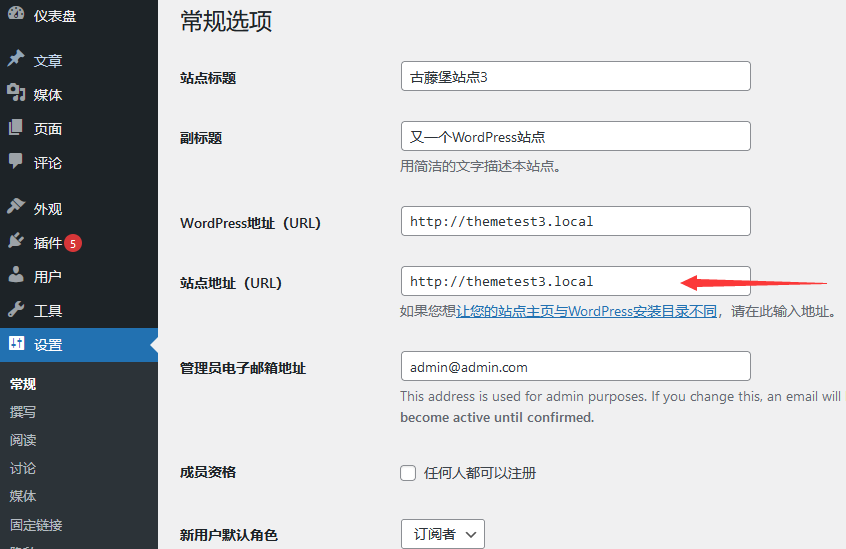
复制之后粘贴到官网授权提交:
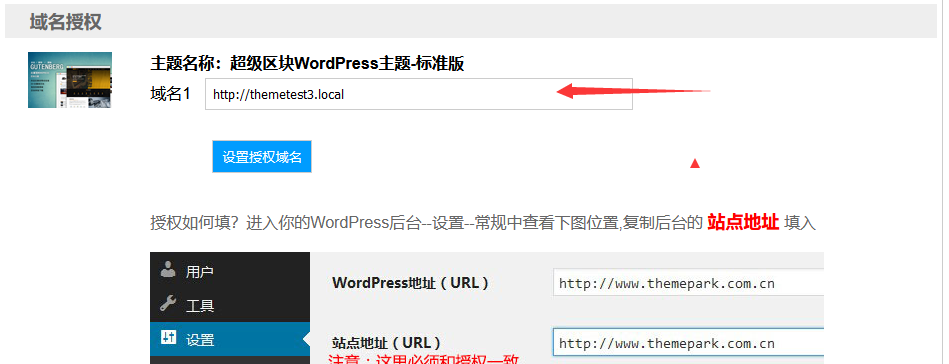
保存之后即可。
上传主题安装包并启用安装
进入网站后台-外观–主题,如下图,点击安装主题–上传主题,选择从官网下载的主题安装包进行上传
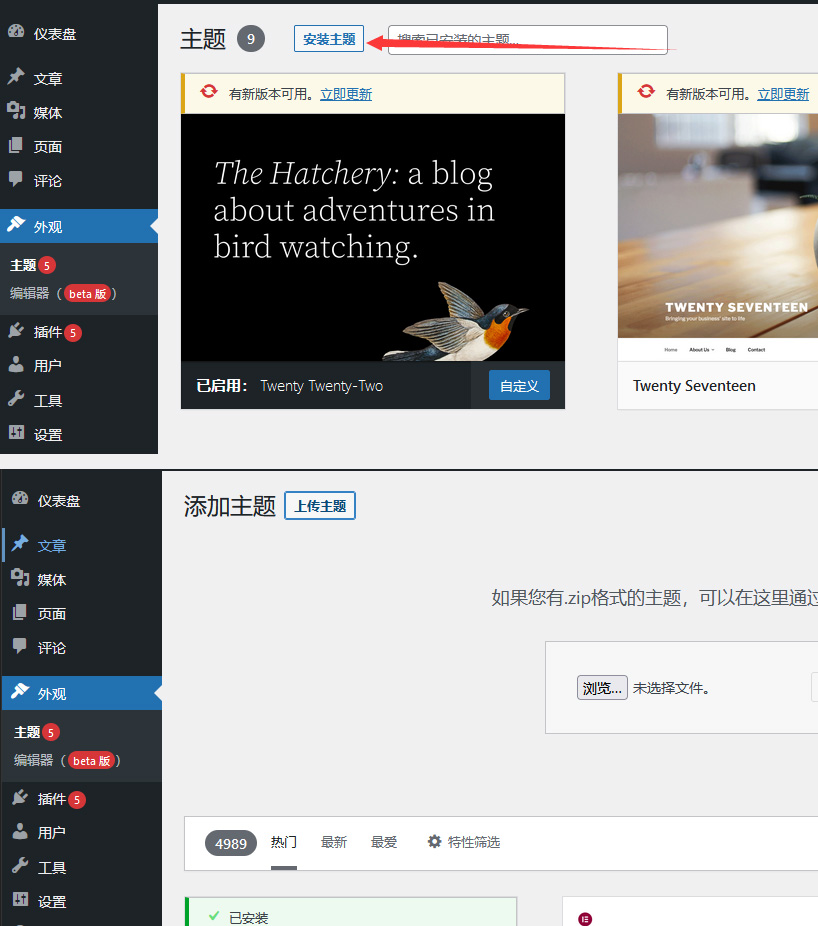
上传完成之后启用主题
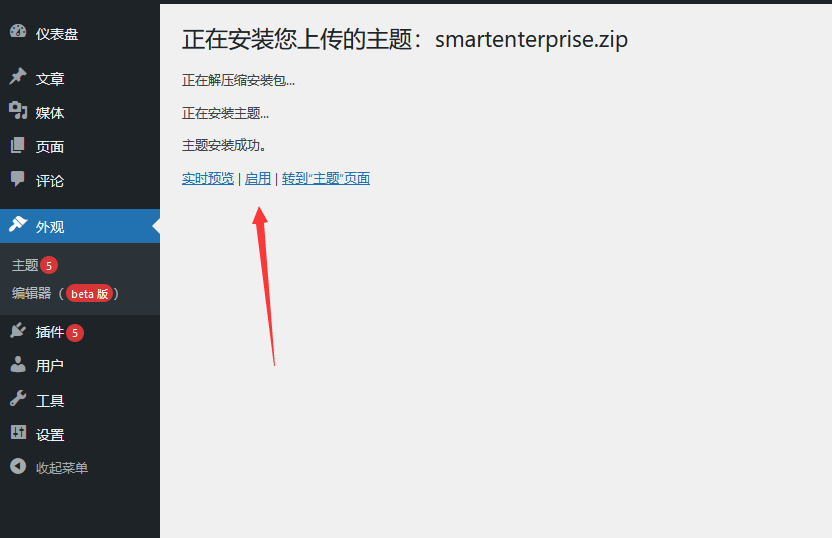
上传插件并启用和更新插件
主题所需的三个插件请下载:下载插件合集压缩包
下载插件合集包之后请解压,得到三个插件安装包(zip格式)
插件分别为:
- 一键导入演示数据插件 one-click-demo-import:可以一键完整的导入演示数据,一键导入之后,会导入演示站点的所有内容,包含:风格颜色/文章/分类目录/标签/页面/可重用区块/菜单/图片/附件/视频。
- duplicate post,复制文章和页面的插件:有时候,我们做好了一个形式的文章或者页面,需要按照这个形式整套的延续。
比如只做好了一个产品详情,那么所有的产品详情都会按照这一篇进行添加,如果一篇一篇从头开始做那就太麻烦了,一键复制插件就必不可少,直接点击复制文章、页面,得到完成的结构之后进行修改,这样就方便多了。 - font-awesome 字体图标本地化插件:这个插件是将font-awesome 字体图标库本地化加载,网站中很多的图标是使用这个图标库来显示的,你也可以更换图标,图标的使用方法:Fontawasome5.x版本本地化插件下载,以及升级后使用事项
依次将插件从插件-安装插件处上传安装启用
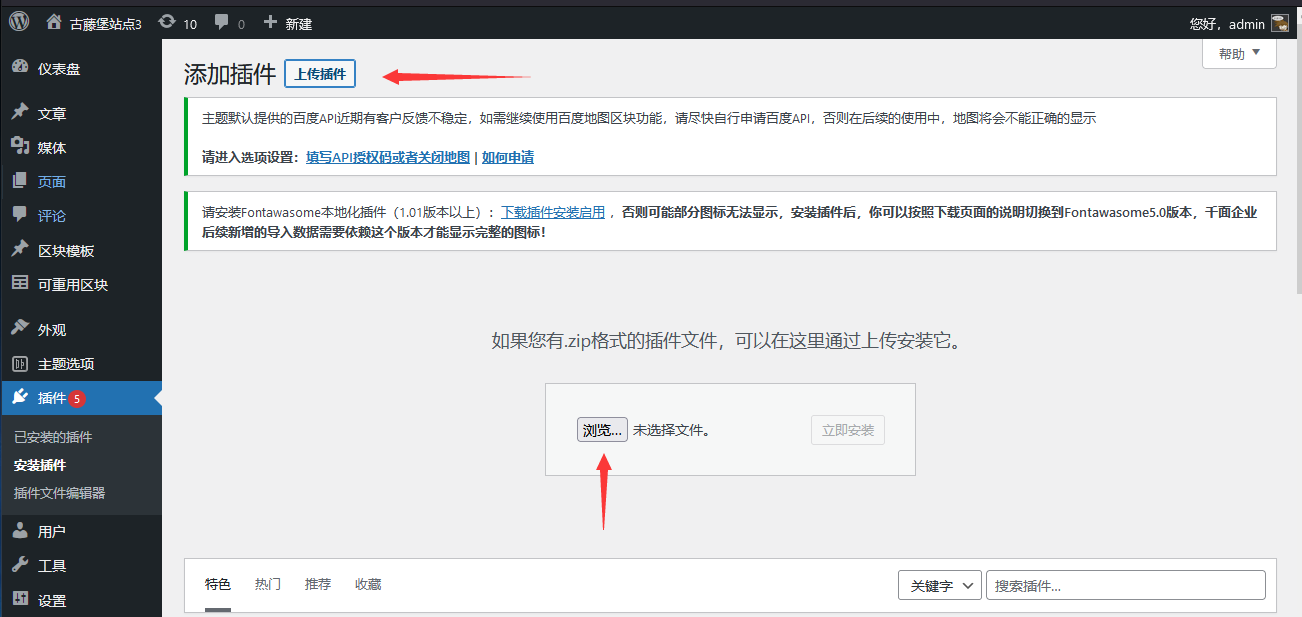
全部启用完成,请进入插件–已安装的插件,将三个插件全部启用,有提示更新的插件请更新到最新版本:
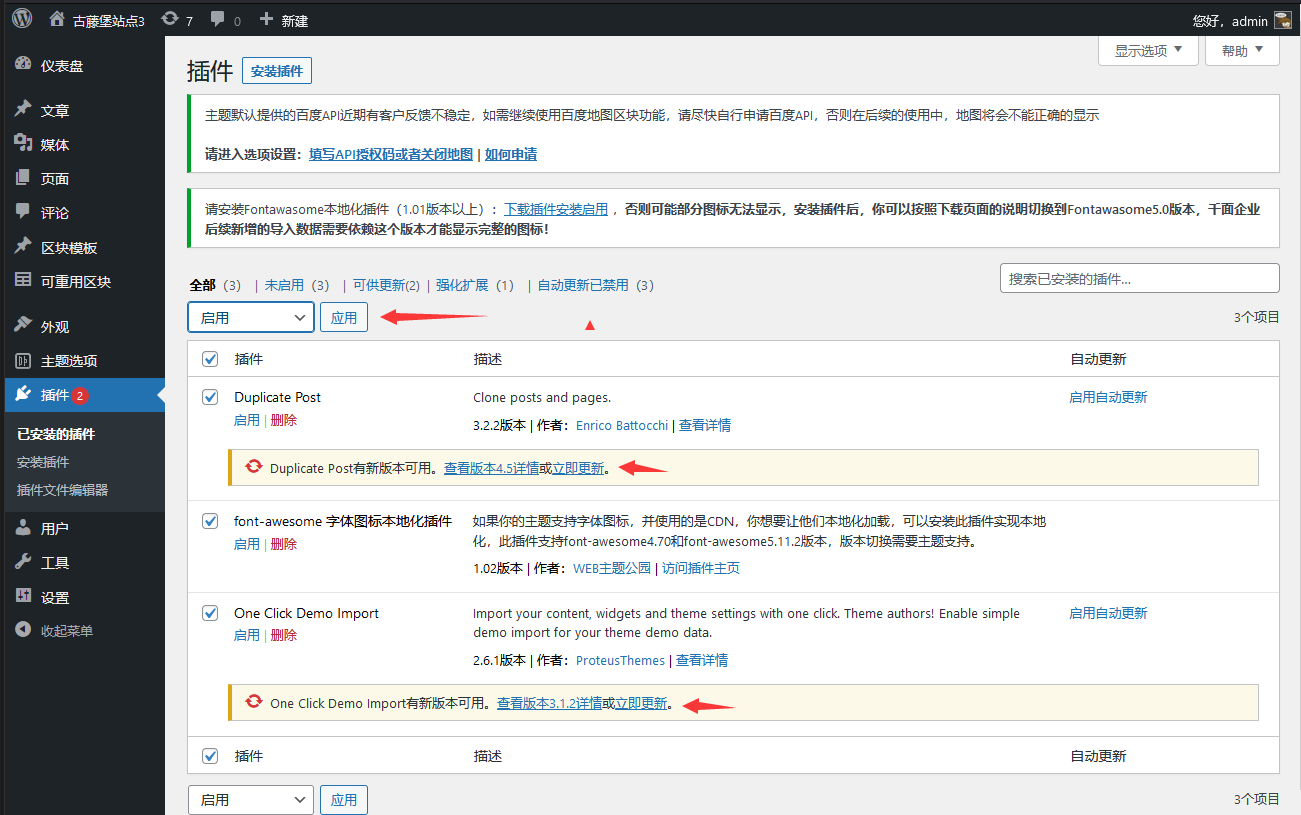
至此插件安装完成。
导入主题的演示数据
现在可以进入后台-外观-导入演示数据选项进行导入数据:
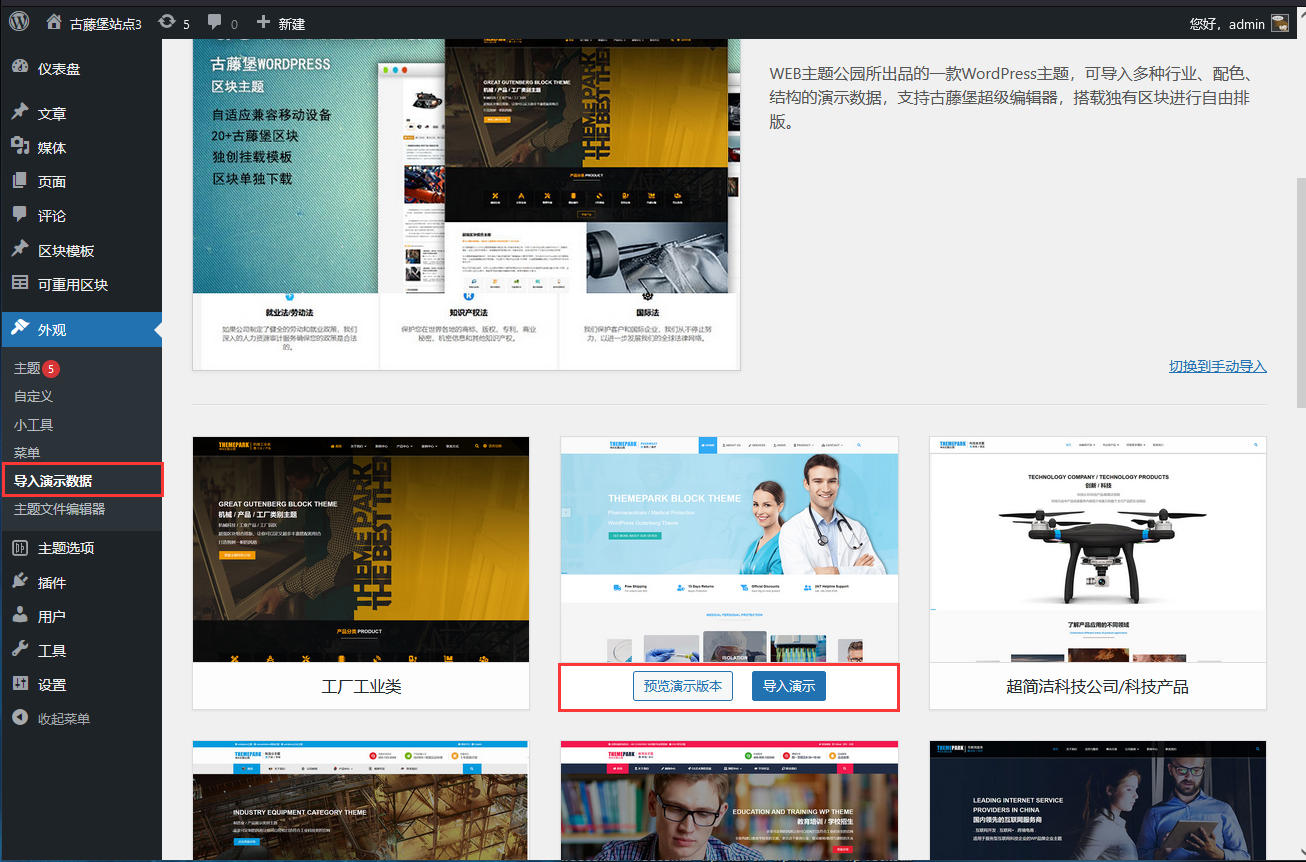
这个界面可以点击预览你想要的行业风格,选择一个自己中意的风格点击导入演示:
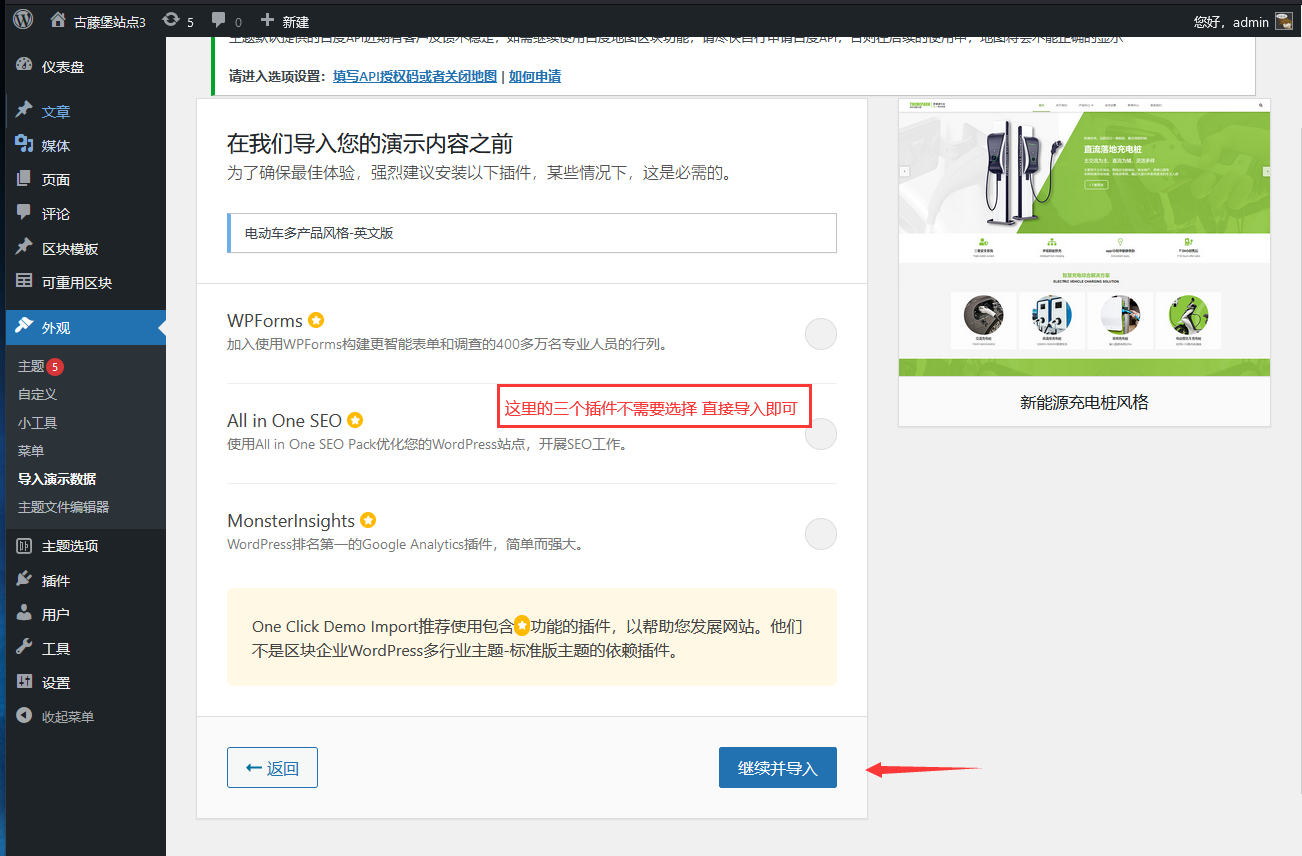
导入完成:
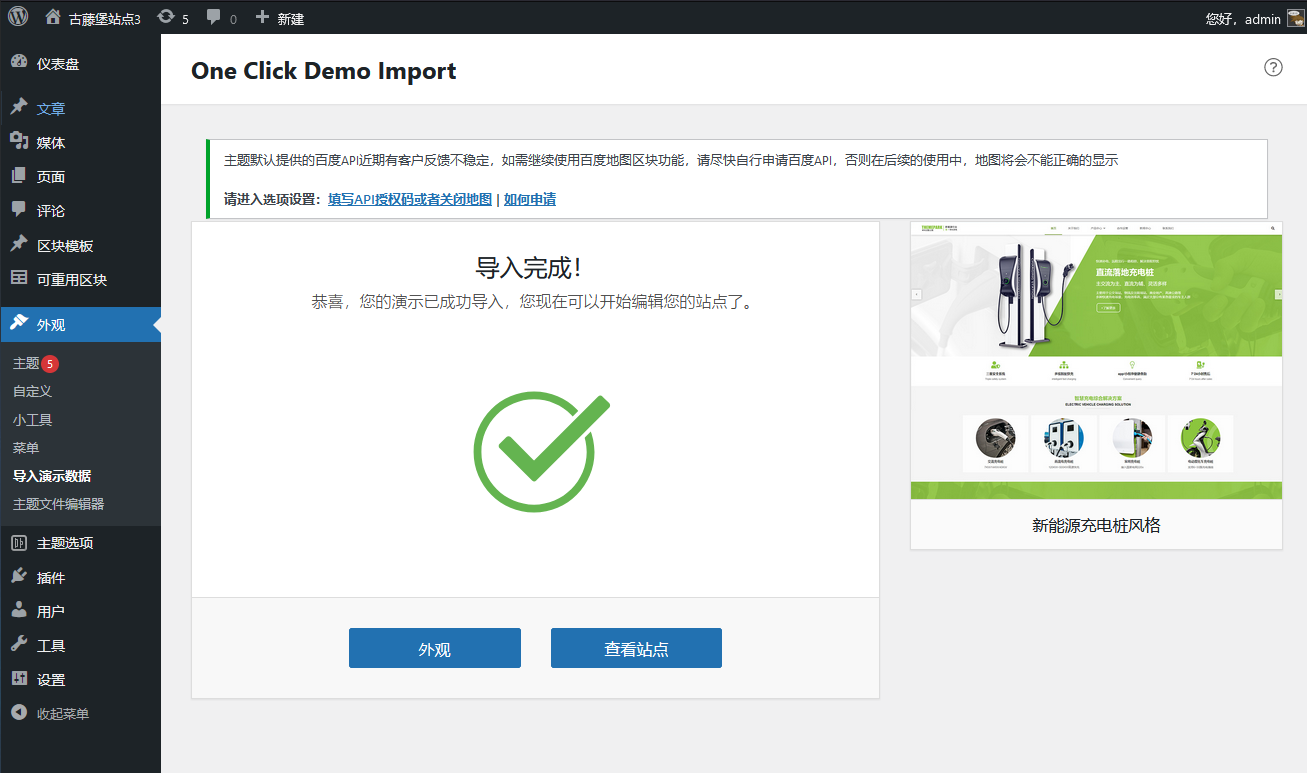
导入完成之后,如提示有部分log文件导入失败可以忽略,访问网站首页,是正常的话就是导入完成了。
导入完成之后,我们可以对页面进行编辑,这里需要注意的是,导入之后一些区块显示:此区块包含未预料的或无效的内容。,但不需要紧张,这是由于导入的url等变化导致的,只需要修复就可以了

一些区块会出现空行被转码的情况,这需要手动修改
由于one click demo import对于区块选项中的空行会被转码,因此会出现空行变成了 n 这样的样子,这个需要手动进行替换一下,
不过在正常使用过程中,大部分的空行的选项都是一些需要改变的内容,因此也不会特别影响使用:
如下图的幻灯片,本来应该是空行的,现在没有了空行变成了n:

鼠标点击区块,右侧的选项是这样的:

将空行调整之后就会恢复正常:

注意这两个内容,导入的内容就完成了,可以开始进行对网站进行设置了。
 wordpress主题-woocommerce主题-WEB主题公园
wordpress主题-woocommerce主题-WEB主题公园


您好!请登录